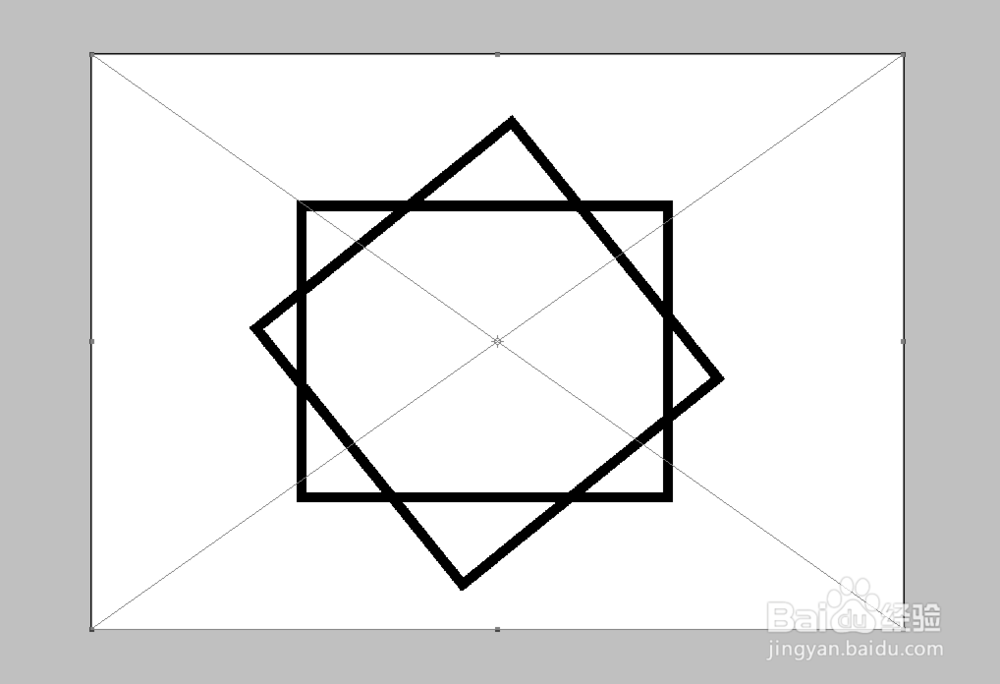Photoshop加入eps格式文件的两种方法
1、方法一,置入新建一份空白文件作为底图(置入的文件需要一份底图,不用担心会叠合底图,因为置入文件是单独的一个图层)
2、在新建空白文件页面打开菜单栏中的文件命令,选择置入这个命令
3、在弹出的对话框中选中需要置入的eps文件,并点击确认
4、图件是否置入的界面就出来了,如果是需要的图件就按照下一步,如果不是再重复上面的步骤
5、那么这里假定是这个图件,我们就可以点击键盘上的Enter键,就完成了置入
6、方法二,直接打开打开方式选择photoshop,然后弹出对话框进行多个属性的设置,点击确定,就可以完成了。
声明:本网站引用、摘录或转载内容仅供网站访问者交流或参考,不代表本站立场,如存在版权或非法内容,请联系站长删除,联系邮箱:site.kefu@qq.com。
阅读量:51
阅读量:40
阅读量:28
阅读量:79
阅读量:59